Aiuto online di GoodBarber
Sezione Ricerca
La sezione di ricerca consente di indicizzare i tuoi contenuti e di cercare contenuti specifici nell'applicazione.
Quale contenuto può essere cercato in questa sezione?
- Le sezioni di Contenuto CMS indicizzabili dal motore di ricerca sono:
- Articoli
- Foto
- Video
- Audio
- Mappe
- Calendario
Articolo
- WMaker
- Wordpress
- Wordpress.com
- Blogger
- Youtube
- Vimeo
- Dailymotion
- BlipTv
- Flickr
- 500px
Nella tua pagina troverai una visualizzazione di tipo scheda con tutti i tipi di contenuto indicizzato. Clicca su una scheda per avviare la ricerca all'interno di questo tipo di contenuto:
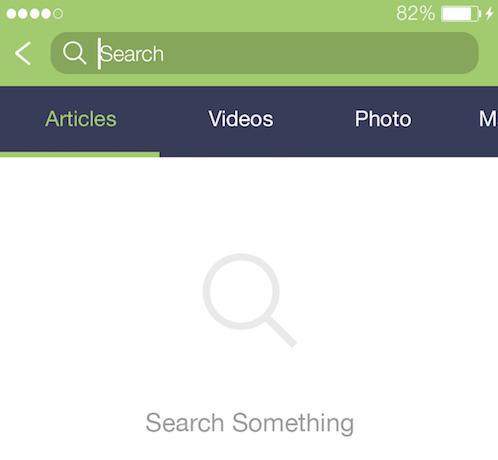
Aggiungi una pagina Search
Nel menu sinistro Design & Struttura > Struttura > Sezioni , clicca sul pulsante verde "Aggiungi una sezione", e aggiungi una sezione di ricerca scegliendo "Search" dopo aver premuto "Carica di più".
Puoi aggiungere una o più sezioni di ricerca alla tua app.
Dal tuo back office, puoi scegliere per sezioni il contenuto che desideri indicizzare per la tua sezione di ricerca.
Dagli un titolo e deseleziona le sezioni in cui non desideri che il loro contenuto sia ricercabile.
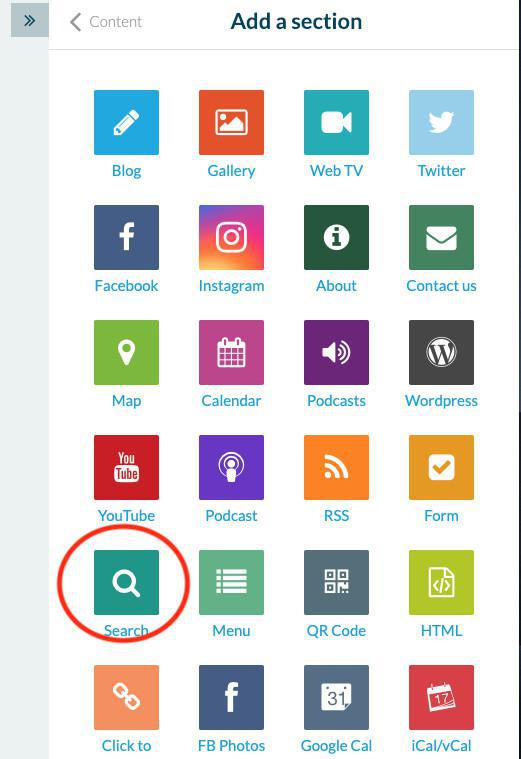
Nell'esempio precedente, solo il contenuto delle sezioni articoli "WMaker, All cars, Blog CMS and Articles" sarà ricercabile.
I contenuti delle sezioni video invece no.
Clicca su "Aggiungi" nella parte inferiore del builder una volta impostato quale contenuto sarà ricercabile, in modo da aggiungere la tua sezione.
Ogni nuova sezione indicizzabile nella tua app verrà aggiunta automaticamente al contenuto ricercabile della tua sezione di ricerca.
Avrai bisogno di impostare la sezione di ricerca se non vuoi indicizzare il loro contenuto e deselezionare le nuove sezioni pubblicate.
Ogni sezione non pubblicata verrà automaticamente rimossa dal motore di ricerca, il suo contenuto non sarà più ricercabile. Se ripubblichi quelle sezioni in un secondo momento, queste verranno automaticamente aggiunte al contenuto indicizzato.
Design della sezione Search
Vai al menu sinistro Design & Struttura > Struttura > Sezioni e seleziona la tua sezione di ricerca per modificarne il design.
Puoi personalizzare la sezione di ricerca stessa, la sua barra degli strumenti e la sua intestazione.
Clicca su Personalizza cerca per impostare lo stile, i colori e i caratteri della scheda dell'elenco di risultati, ecc.
Clicca su Personalizza barra strumenti per impostare l'azione che verrà visualizzata in essa ed i suoi colori.
Mostra un collegamento al motore di ricerca direttamente nelle tue sezioni
Se non desideri visualizzare la sezione Ricerca nella modalitá di navigazione, imposta la sezione "Non accessibile dalla navigazione principale".
Quindi aggiungi direttamente un collegamento alla tua sezione di ricerca, all'interno dell'header delle varie sezioni.
Video tutorial
N.b.: i menu nel back office sono cambiati, ma il comportamento spiegato nel video è ancora corretto.
 Design
Design